全能王图片格式转换器进行常规图片转换的方法
时间:2022-12-29 13:42:17作者:极光下载站人气:3
我们在编辑图片时,经常会遇到需要将图片进行格式转换的情况,这时我们就可以选择使用全能王图片格式转换器来帮助我们对图片进行简单转换。在全能王图片格式转换器软件中,我们可以对图片进行常规转换,也就是PNG、JPG以及BMP格式之间的相互转换。转换的方法也很简单,我们进入常规转换页面,然后上传需要转换的图片,接着完成输出格式以及输出路径的选择,最后点击开始转换选项即可。有的小伙伴可能不清楚具体的操作方法,接下来小编就来和大家分享一下全能王图片格式转换器进行常规图片转换的方法。
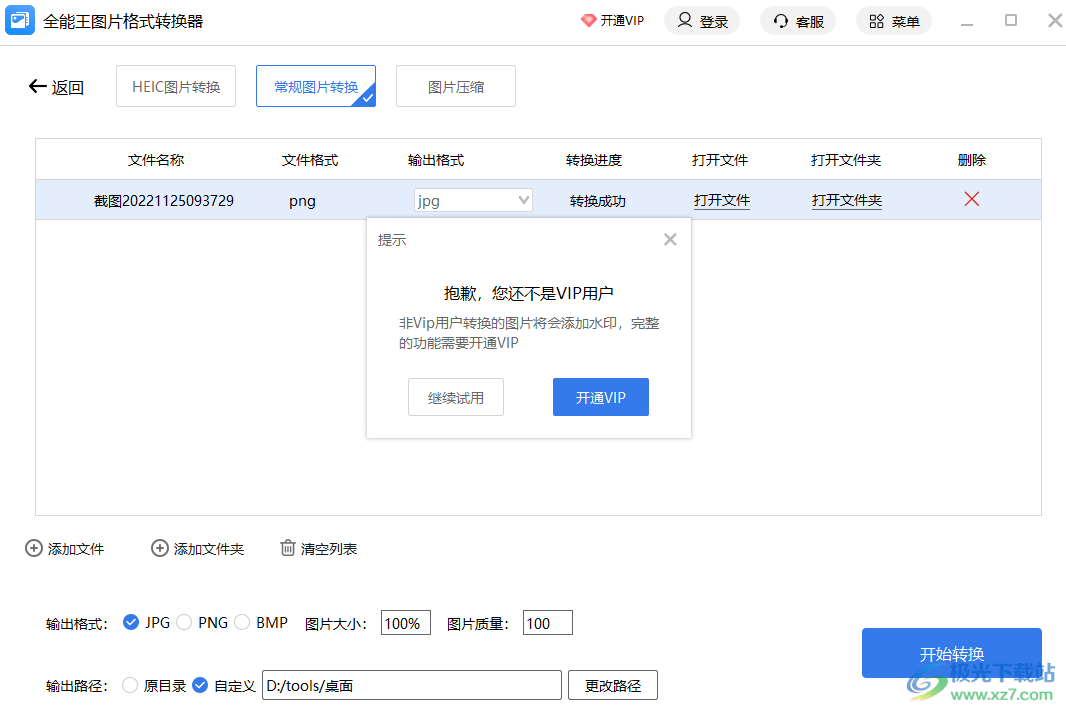
方法步骤
1、第一步,我们先打开全能王图片格式转换器软件,然后在软件首页找到“常规图片转换”选项,点击打开该选项
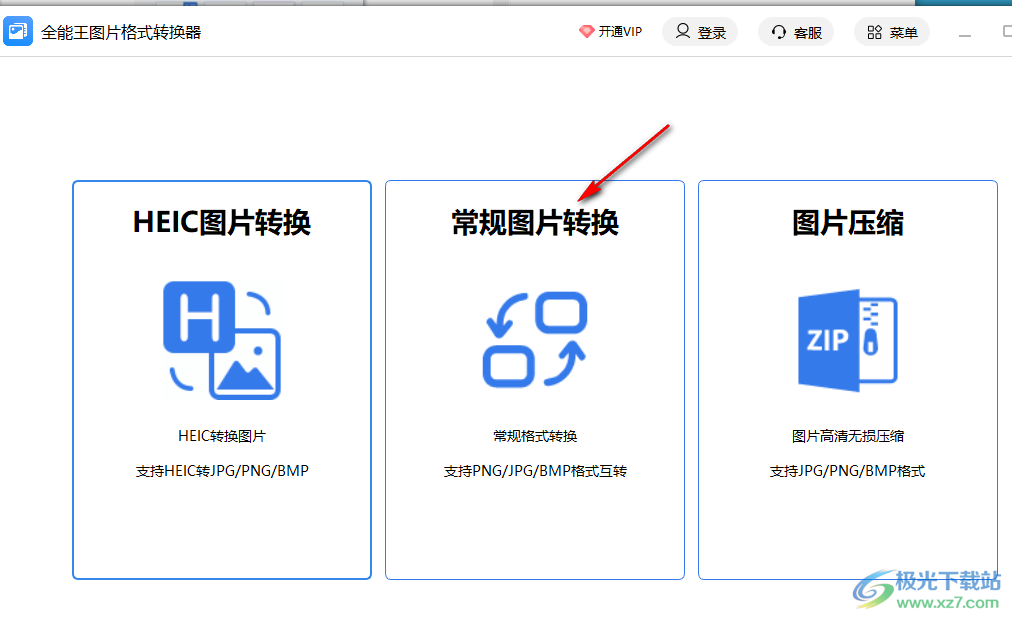
2、第二步,进入常规图片转换页面之后,我们在页面中点击添加文件字样,然后在添加文件页面中找到自己需要进行格式转换的文件,点击打开选项
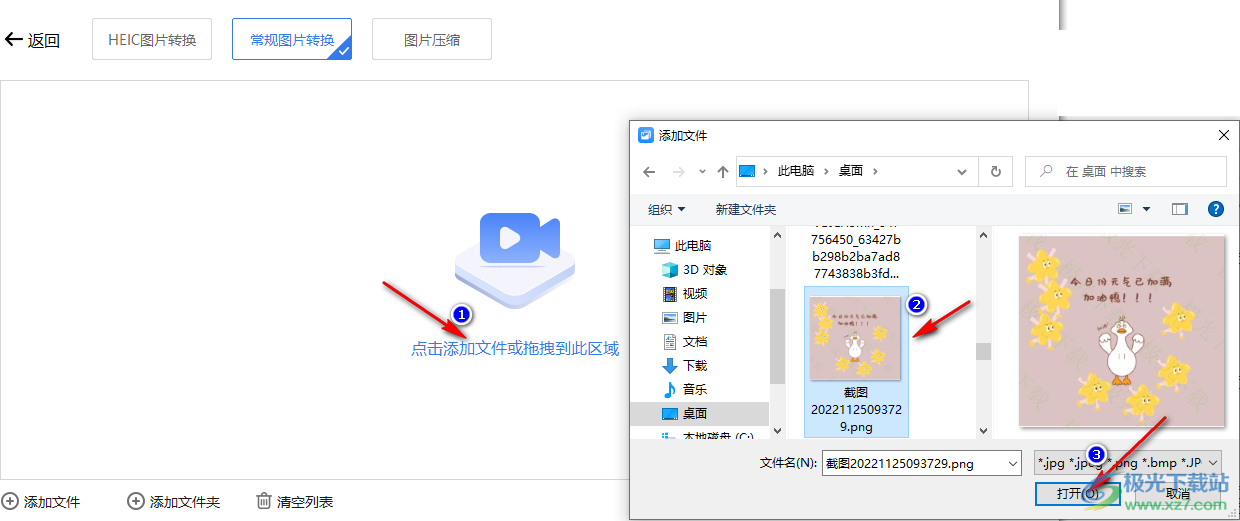
3、第三步,打开图片之后,我们在页面中就可以看到图片原本的文件格式了,接着我们在输出格式处点击选项框,然后在下拉列表中找到自己需要的格式
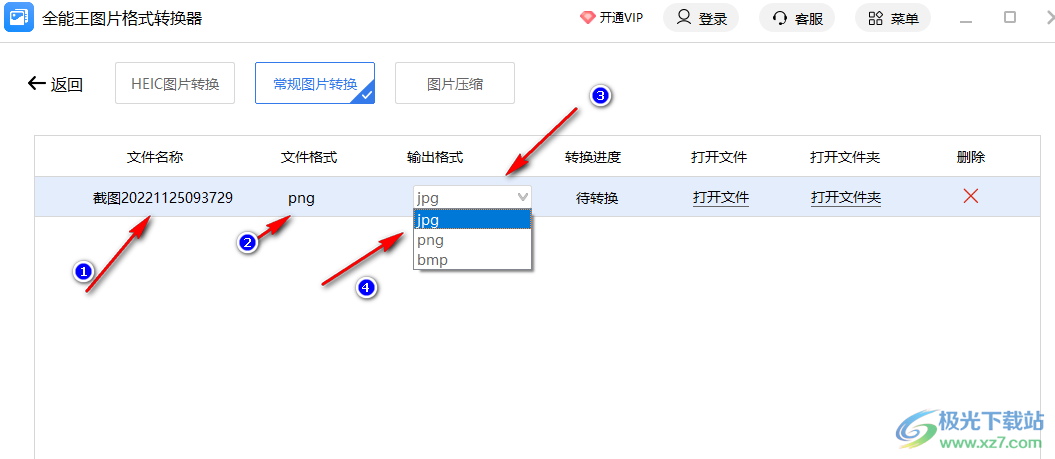
4、第四步,我们也可以在页面下方对图片的输出格式进行设置,在输出格式一栏中,我们还可以设置图片的大小以及图片质量
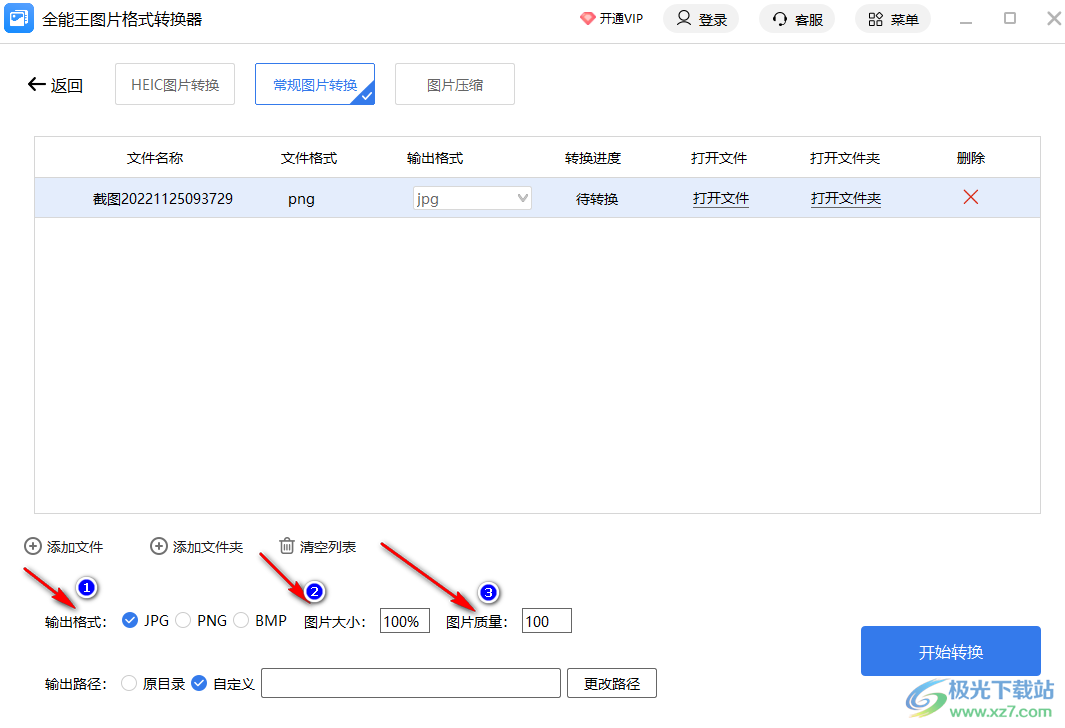
5、第五步,在输出路径处,我们可以选择“原目录”,也可以点击“自定义”选项,然后再点击“更改路径”选项
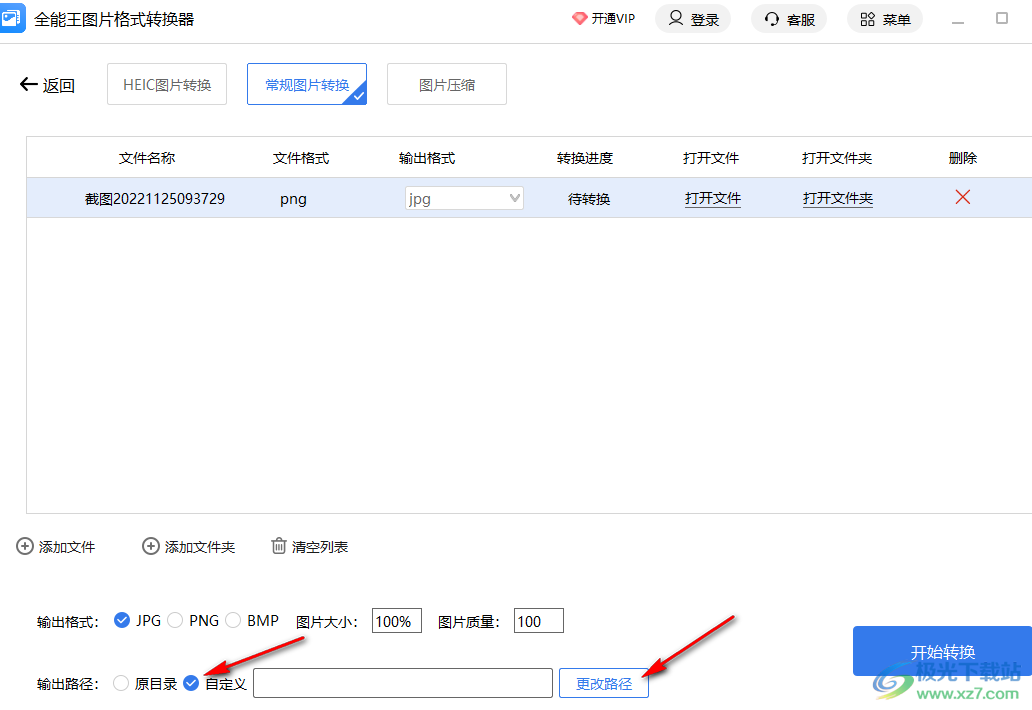
6、第六步,点击“更改路径”选项之后,我们在文件夹页面中选择一个自己需要的图片保存位置,然后点击“选择文件夹”选项即可
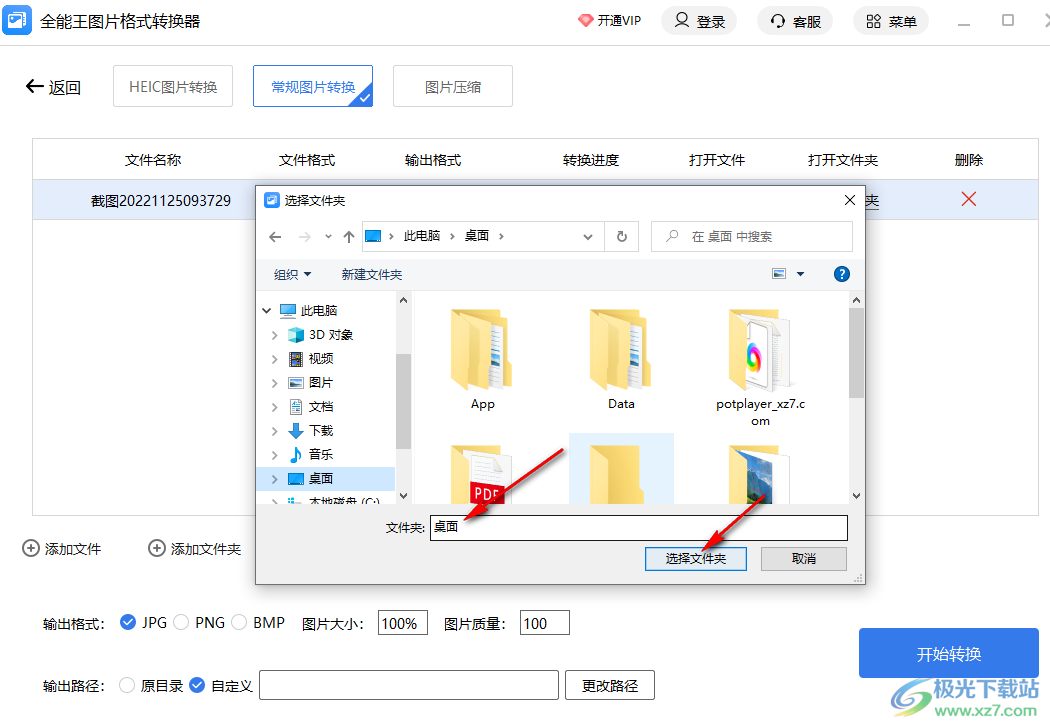
7、第七步,设置完成之后,我们点击页面右下角的“开始转换”选项,然后在弹框中选择“开通VIP”选项或是“继续试用”选项
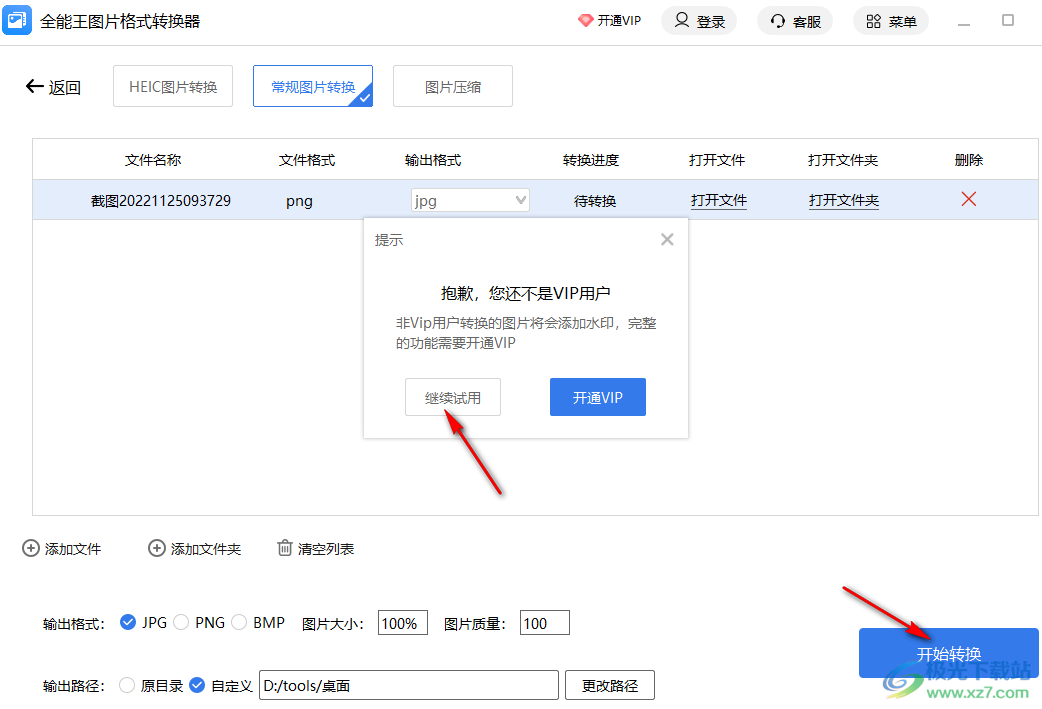
8、第八步,等待转换进度显示转换成功之后,我们就可以选择“打开文件”或“打开文件夹”了
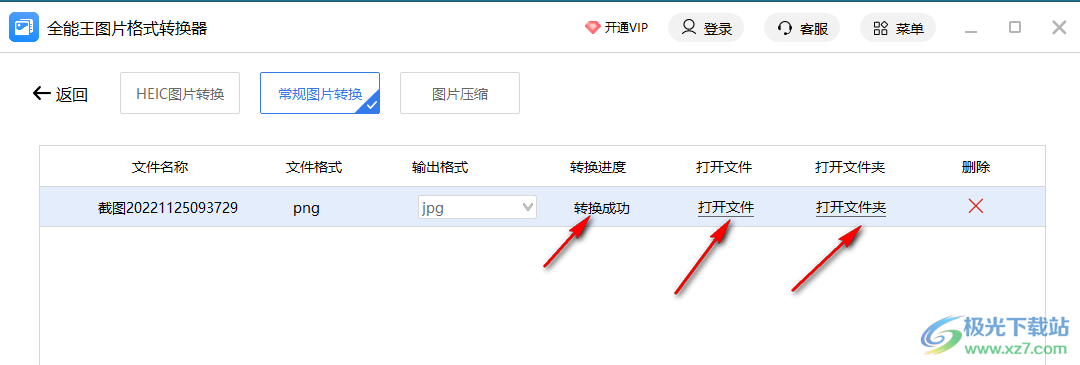
以上就是小编整理总结出的关于全能王图片格式转换器进行常规图片转换的方法,我们打开全能王图片格式转换器软件,然后选择常规图片转换选项,接着在页面中上传图片再完成转换设置,最后点击开始转换选项即可,感兴趣的小伙伴快去试试吧。

大小:1.69 MB版本:v2.0.0.1 官方版环境:WinXP, Win7, Win8, Win10, WinAll
- 进入下载

网友评论